Excel绘制常用统计图
- 格式:ppt
- 大小:708.00 KB
- 文档页数:42
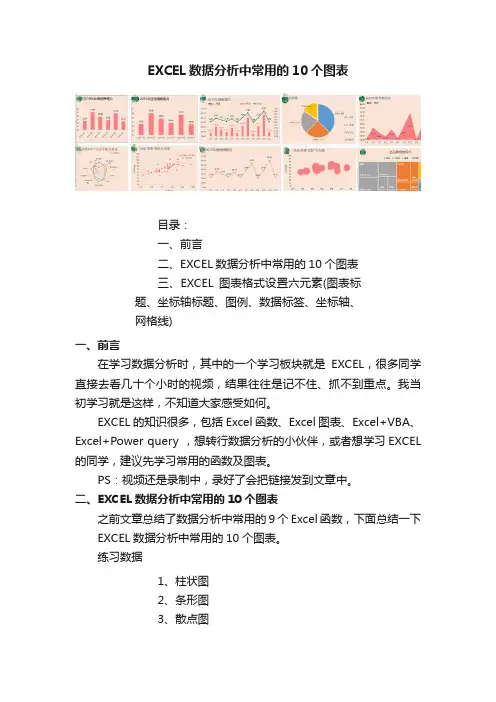
EXCEL数据分析中常用的10个图表目录:一、前言二、EXCEL数据分析中常用的10个图表三、EXCEL图表格式设置六元素(图表标题、坐标轴标题、图例、数据标签、坐标轴、网格线)一、前言在学习数据分析时,其中的一个学习板块就是EXCEL,很多同学直接去看几十个小时的视频,结果往往是记不住、抓不到重点。
我当初学习就是这样,不知道大家感受如何。
EXCEL的知识很多,包括Excel函数、Excel图表、Excel+VBA、Excel+Power query ,想转行数据分析的小伙伴,或者想学习EXCEL 的同学,建议先学习常用的函数及图表。
PS:视频还是录制中,录好了会把链接发到文章中。
二、EXCEL数据分析中常用的10个图表之前文章总结了数据分析中常用的9个Excel函数,下面总结一下EXCEL数据分析中常用的10个图表。
练习数据1、柱状图2、条形图3、散点图4、气泡图5、雷达图6、饼图7、折线图8、面积图9、树状图10、组合图1、柱状图适合场景(比较场景):01、同时间、类别差异:同个时间下,不同类目/类别数据的比较,反映出类别之间的差异;02、少量序列比较:数据不会很多的情况下,例如2~8个序列的时候,如果要比较,可以优先使用“柱状图”,超过这个序列的时候,选择折线图,或者动态图表每次只展示一部分数据;参考视频:跟王佩丰学EXCEL视频_图表基础练习1:使用柱状图绘制2019年销售额,绘制后格式如图2、条形图适合场景(比较场景):01、同事物不同时间变化:同一事物在不同时间的变化优先使用条形图,其次才是柱状图;02. 观察数据分布:用数量来观察各种信息大小的时候使用条形图;03、类别名较长:类别名称比较长的时候优先使用条形图而不是柱状图,这样能让类别名称完整显示出来;04、不能排序:不能排序的项目优先使用“条形图”然后才是“柱状图”练习2:请绘制“A产品”的5—10月的销量图3、散点图适合场景(XY双变量分析):01.XY两个变量之间的关联与联系,例如:身高/体重,如果需要分析变量之间的关系,则使用散点图;练习3:请绘制“身高-体重”相关分布图,并且判断身高与体重之间的关系4、气泡图适合场景(XYZ三变量分析):01. 三变量分析:XYZ三个变量之间的关联与联系,例如:身高/体重/年龄,如果需要分析三变量之间的关系,则使用气泡图;第三个变量的大小用气泡大小来表示。
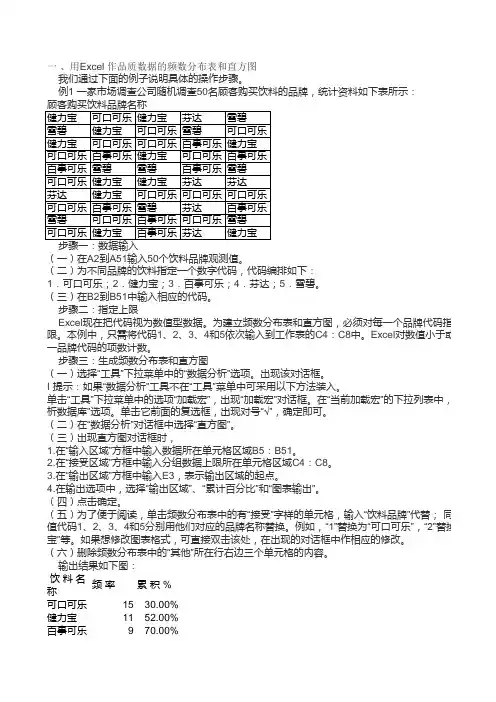
“健力芬达682.00%雪碧9100.00% 二、用Excel作数值数据的频数分布表和直方图例2 某班50名学生的统计学原理考试成绩数据如下:798878507090547258728091959181726173978374616263747499846475657566758567697586597688697787步骤一:输入数据并排序(一)打开Excel工作簿,把本例中的数据输入到A1至A50单元格中。
(二)对上述数据排序。
结果放到B1至B50。
具体步骤如下:1.拖曳鼠标选中A1:A50单元格区域。
在该处,单击鼠标右键,选中“复制”命令。
2.拖曳鼠标选中B1:B50单元格区域。
在该处,单击鼠标右键,选中“粘贴”命令。
3.再次选中B1:B50,选择“数据”下拉菜单中的“排序”选项。
出现对话框,选中按递增 排序即可。
4.单击确定。
步骤二:指定上限在C3至C7单元格中输入分组数据的上限59,69,79,89,100。
I 提示:Excel在作频数分布表时,每一组的频数包括一个组的上限值。
这与统计学上的“上限不在组”做法不一致。
因此50-60这一组的上限为59。
以此类推。
步骤三:生成频数分布表和直方图(一)选择“工具”下拉菜单中的“数据分析”选项。
出现该对话框。
(二)在“数据分析”对话框种选择“直方图”。
(三)当出现直方图对话框时,1.在“输入区域”方框中输入数据所在单元格区域B1:B50。
2.在“接受区域”方框中输入分组数据上限所在单元格区域C3:C7。
3.在“输出区域”方框中输入D3,表示输出区域的起点。
4.在输出选项中,选择“输出区域”、“累计百分比”和“图表输出”。
(四)点击确定。
(五)为了便于阅读,单击频数分布表中的有“接受”字样的单元格,输入“考试成绩”;同样,用50-60代替频数分布表中的第一个上限值59,60-70代替第二个上限值69,以此类推,最后,用90-100代替频数分布表中最后一个上限值100。
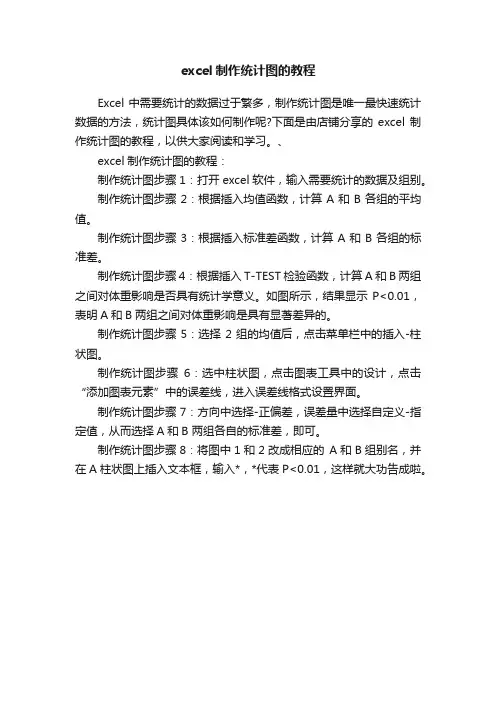
excel制作统计图的教程
Excel中需要统计的数据过于繁多,制作统计图是唯一最快速统计数据的方法,统计图具体该如何制作呢?下面是由店铺分享的excel制作统计图的教程,以供大家阅读和学习。
、
excel制作统计图的教程:
制作统计图步骤1:打开excel软件,输入需要统计的数据及组别。
制作统计图步骤2:根据插入均值函数,计算A和B各组的平均值。
制作统计图步骤3:根据插入标准差函数,计算A和B各组的标准差。
制作统计图步骤4:根据插入T-TEST检验函数,计算A和B两组之间对体重影响是否具有统计学意义。
如图所示,结果显示P<0.01,表明A和B两组之间对体重影响是具有显著差异的。
制作统计图步骤5:选择2组的均值后,点击菜单栏中的插入-柱状图。
制作统计图步骤6:选中柱状图,点击图表工具中的设计,点击“添加图表元素”中的误差线,进入误差线格式设置界面。
制作统计图步骤7:方向中选择-正偏差,误差量中选择自定义-指定值,从而选择A和B 两组各自的标准差,即可。
制作统计图步骤8:将图中1和2改成相应的A和B组别名,并在A柱状图上插入文本框,输入*,*代表P<0.01,这样就大功告成啦。
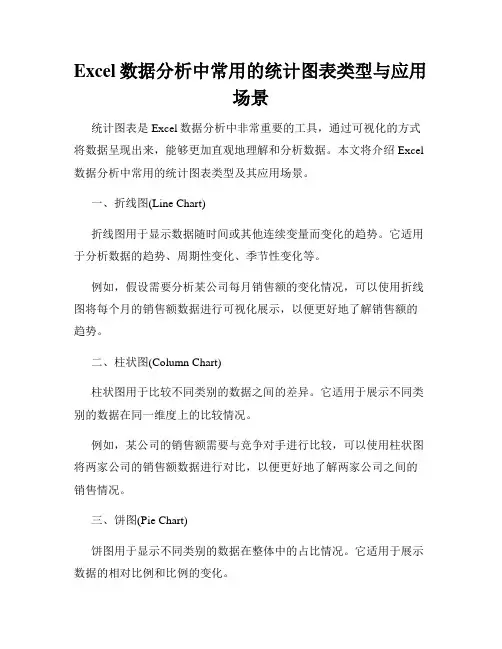
Excel数据分析中常用的统计图表类型与应用场景统计图表是Excel数据分析中非常重要的工具,通过可视化的方式将数据呈现出来,能够更加直观地理解和分析数据。
本文将介绍Excel 数据分析中常用的统计图表类型及其应用场景。
一、折线图(Line Chart)折线图用于显示数据随时间或其他连续变量而变化的趋势。
它适用于分析数据的趋势、周期性变化、季节性变化等。
例如,假设需要分析某公司每月销售额的变化情况,可以使用折线图将每个月的销售额数据进行可视化展示,以便更好地了解销售额的趋势。
二、柱状图(Column Chart)柱状图用于比较不同类别的数据之间的差异。
它适用于展示不同类别的数据在同一维度上的比较情况。
例如,某公司的销售额需要与竞争对手进行比较,可以使用柱状图将两家公司的销售额数据进行对比,以便更好地了解两家公司之间的销售情况。
三、饼图(Pie Chart)饼图用于显示不同类别的数据在整体中的占比情况。
它适用于展示数据的相对比例和比例的变化。
例如,某公司的市场份额需要与其他竞争对手进行比较,可以使用饼图将各家公司的市场份额进行可视化展示,以便更好地了解每家公司在整体市场中的占比情况。
四、散点图(Scatter Chart)散点图用于显示两个变量之间的关系。
它适用于寻找变量之间的相关性、观察异常值等。
例如,某公司想要了解广告投入与销售额的关系,可以使用散点图将广告投入和销售额的数据进行可视化展示,以便更好地观察二者之间的关系。
五、雷达图(Radar Chart)雷达图用于比较多个变量在同一维度上的表现。
它适用于展示多个变量之间的对比情况。
例如,某公司的产品需要与其他竞争对手的产品进行比较,可以使用雷达图将各个产品的性能指标进行可视化展示,以便更好地了解各个产品之间的差异。
六、箱线图(Box Plot)箱线图用于展示数据的分布情况,包括数据的中位数、四分位数、离群值等。
它适用于分析数据的集中趋势、离散程度等。
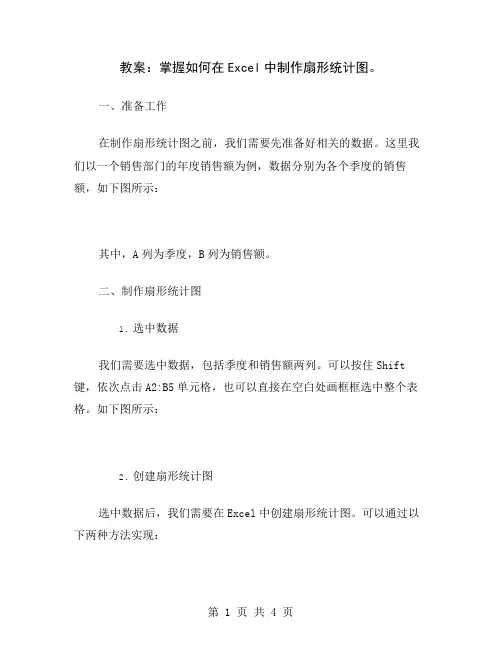
教案:掌握如何在Excel中制作扇形统计图。
一、准备工作在制作扇形统计图之前,我们需要先准备好相关的数据。
这里我们以一个销售部门的年度销售额为例,数据分别为各个季度的销售额,如下图所示:其中,A列为季度,B列为销售额。
二、制作扇形统计图1.选中数据我们需要选中数据,包括季度和销售额两列。
可以按住Shift 键,依次点击A2:B5单元格,也可以直接在空白处画框框选中整个表格。
如下图所示:2.创建扇形统计图选中数据后,我们需要在Excel中创建扇形统计图。
可以通过以下两种方法实现:(1)在Excel菜单栏中依次选择“插入”-“统计图”-“扇形统计图”,如下图所示:(2)在数据选中后,直接按下键盘上的F11键,Excel会自动创建一个默认的扇形统计图。
不论是哪种方法,都可以创建出扇形统计图,如下图所示:3.修改图表样式Excel创建出的默认扇形统计图可能不符合我们的要求,需要进行一些修改,比如修改标题、去掉图例、改变颜色等。
具体步骤如下:(1)选中图表将鼠标移动到扇形图上,点击鼠标右键,选择“选中数据”,再次选中扇形图。
如下图所示:(2)修改图表样式选中扇形图后,可以通过右键菜单中的“格式图表区域”来进行图表样式的修改。
也可以在Excel的“样式”中选择一种合适的样式,如下图所示:具体可以根据自己的需要来自由配置。
4.增加数据标签扇形统计图中,每个扇形代表一部分数据,需要加上数据标签来显示具体的数值。
具体步骤如下:(1)选中扇形图首先按照第3步选中扇形图。
(2)打开数据标签在“格式图表区域”中选择“数据标签”,勾选上“内部”选项。
如下图所示:(3)修改数据标签格式选中数据标签后,可以在右键菜单中选择“格式数据标签”来修改数据标签的格式,包括颜色、字体、大小等等。
如下图所示:完成了上述步骤后,我们就成功地制作出了一个扇形统计图,如下图所示:三、总结通过本教案,我们学会了如何在Excel中制作扇形统计图。

学会使用Excel制作各种统计图表的方法Excel是一款强大的数据处理和可视化工具,广泛应用于商业、科研和教育等领域。
学会使用Excel制作各种统计图表,不仅可以帮助我们更好地理解数据,还可以提升我们的数据分析能力。
本文将介绍一些常用的统计图表,以及在Excel中如何制作这些图表。
一、柱状图柱状图是最常用的一种统计图表,主要用于比较不同类别或不同时间点的数据。
制作柱状图,首先需要在Excel中输入数据,然后选中数据范围,点击“插入”选项卡中的“柱形图”按钮,选择合适的柱状图类型,即可生成柱状图。
二、折线图折线图适用于呈现数据随时间变化的情况,常用于展示趋势和变化。
制作折线图的步骤与制作柱状图类似,区别在于选择“折线图”类型。
在生成折线图后,我们还可以通过调整线条样式和颜色,以及添加数据标签和图例等方式,使图表更加美观和易于理解。
三、饼图饼图主要用于显示不同类别的占比关系,例如市场份额分布、人口构成等。
制作饼图,需要先将数据输入Excel,并将数据转换为百分比形式。
然后选中数据范围,点击“插入”选项卡中的“饼图”按钮,选择合适的饼图类型,即可生成饼图。
为了使饼图更加直观和易于理解,我们还可以调整每个扇区的颜色和标签,以及添加图例。
四、散点图散点图主要用于显示两个变量之间的关系,例如回归分析、相关性分析等。
制作散点图,我们需要将两组相关的数据输入Excel,并选中数据范围。
然后点击“插入”选项卡中的“散点图”按钮,选择合适的散点图类型即可生成散点图。
通过调整散点图中点的样式、颜色和标签等,我们可以更清晰地展示变量之间的关系。
五、雷达图雷达图主要用于多个指标之间的比较和评估,例如产品特征分析、团队能力评估等。
制作雷达图的步骤与制作柱状图类似,区别在于选择“雷达图”类型。
在生成雷达图后,我们可以调整轴线和填充样式,使图表更加直观和美观。
六、瀑布图瀑布图适用于展示数据的增长和减少情况,例如收入、成本等。
制作瀑布图的步骤较为复杂,需要进行数据的计算和调整。
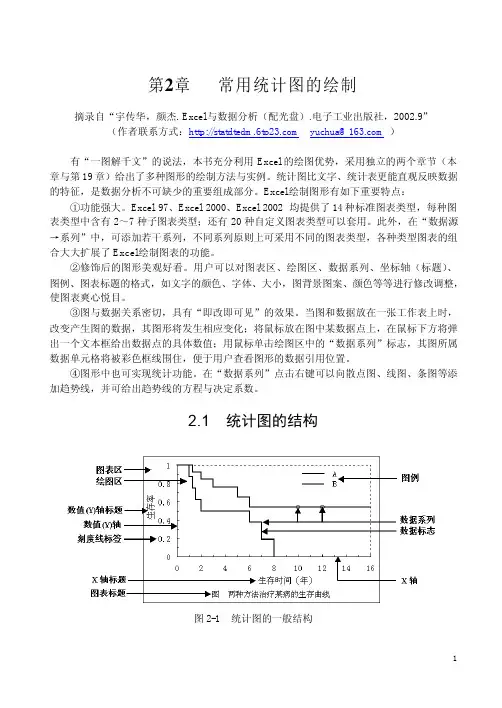
第2章 常用统计图的绘制摘录自“宇传华,颜杰. Excel与数据分析(配光盘).电子工业出版社,2002.9”(作者联系方式: yuchua@)有“一图解千文”的说法,本书充分利用Excel的绘图优势,采用独立的两个章节(本章与第19章)给出了多种图形的绘制方法与实例。
统计图比文字、统计表更能直观反映数据的特征,是数据分析不可缺少的重要组成部分。
Excel绘制图形有如下重要特点:①功能强大。
Excel 97、Excel 2000、Excel 2002 均提供了14种标准图表类型,每种图表类型中含有2~7种子图表类型;还有20种自定义图表类型可以套用。
此外,在“数据源→系列”中,可添加若干系列,不同系列原则上可采用不同的图表类型,各种类型图表的组合大大扩展了Excel绘制图表的功能。
②修饰后的图形美观好看。
用户可以对图表区、绘图区、数据系列、坐标轴(标题)、图例、图表标题的格式,如文字的颜色、字体、大小,图背景图案、颜色等等进行修改调整,使图表爽心悦目。
③图与数据关系密切,具有“即改即可见”的效果。
当图和数据放在一张工作表上时,改变产生图的数据,其图形将发生相应变化;将鼠标放在图中某数据点上,在鼠标下方将弹出一个文本框给出数据点的具体数值;用鼠标单击绘图区中的“数据系列”标志,其图所属数据单元格将被彩色框线围住,便于用户查看图形的数据引用位置。
④图形中也可实现统计功能。
在“数据系列”点击右键可以向散点图、线图、条图等添加趋势线,并可给出趋势线的方程与决定系数。
2.1 统计图的结构图2-1 统计图的一般结构一张统计图的整个区域为图表区;在图表区中由坐标轴围成的区域为绘图区;直条、线条、扇面、圆点等就是数据(系列)标志;若干数据坐标点组成一个数据系列,一般情况下Excel图形只有一个数据系列,实际上在一个绘图区可以采用多个数据系列绘制图形。
坐标轴一般有纵、横两个轴。
横轴也叫X轴,一般为分类轴,但XY散点图等图形的X 轴却是数值轴;纵轴也叫Y轴,或数值(Y)轴。
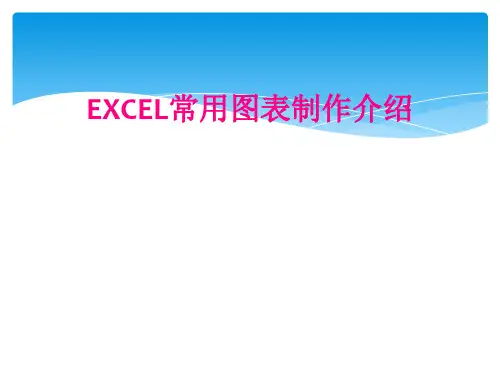

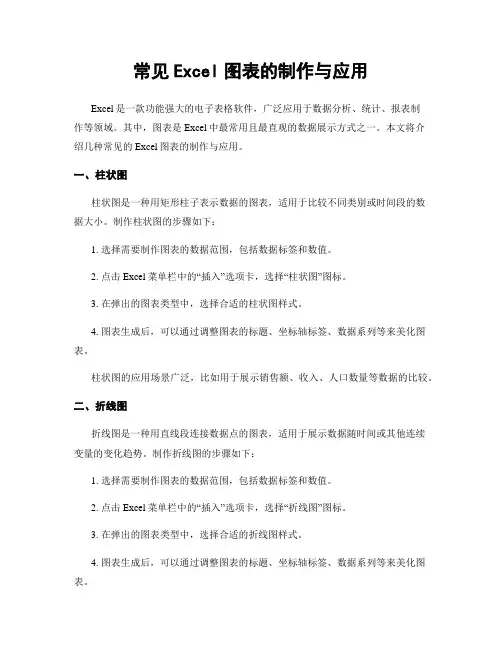
常见Excel图表的制作与应用Excel是一款功能强大的电子表格软件,广泛应用于数据分析、统计、报表制作等领域。
其中,图表是Excel中最常用且最直观的数据展示方式之一。
本文将介绍几种常见的Excel图表的制作与应用。
一、柱状图柱状图是一种用矩形柱子表示数据的图表,适用于比较不同类别或时间段的数据大小。
制作柱状图的步骤如下:1. 选择需要制作图表的数据范围,包括数据标签和数值。
2. 点击Excel菜单栏中的“插入”选项卡,选择“柱状图”图标。
3. 在弹出的图表类型中,选择合适的柱状图样式。
4. 图表生成后,可以通过调整图表的标题、坐标轴标签、数据系列等来美化图表。
柱状图的应用场景广泛,比如用于展示销售额、收入、人口数量等数据的比较。
二、折线图折线图是一种用直线段连接数据点的图表,适用于展示数据随时间或其他连续变量的变化趋势。
制作折线图的步骤如下:1. 选择需要制作图表的数据范围,包括数据标签和数值。
2. 点击Excel菜单栏中的“插入”选项卡,选择“折线图”图标。
3. 在弹出的图表类型中,选择合适的折线图样式。
4. 图表生成后,可以通过调整图表的标题、坐标轴标签、数据系列等来美化图表。
折线图常用于展示气温变化、股票走势等数据的趋势。
三、饼图饼图是一种用扇形表示数据占比的图表,适用于展示不同类别数据的相对比例。
制作饼图的步骤如下:1. 选择需要制作图表的数据范围,包括数据标签和数值。
2. 点击Excel菜单栏中的“插入”选项卡,选择“饼图”图标。
3. 在弹出的图表类型中,选择合适的饼图样式。
4. 图表生成后,可以通过调整图表的标题、数据标签、颜色等来美化图表。
饼图常用于展示市场份额、人口比例等数据的占比情况。
四、散点图散点图是一种用点表示数据分布情况的图表,适用于展示两个变量之间的关系。
制作散点图的步骤如下:1. 选择需要制作图表的数据范围,包括数据标签和数值。
2. 点击Excel菜单栏中的“插入”选项卡,选择“散点图”图标。
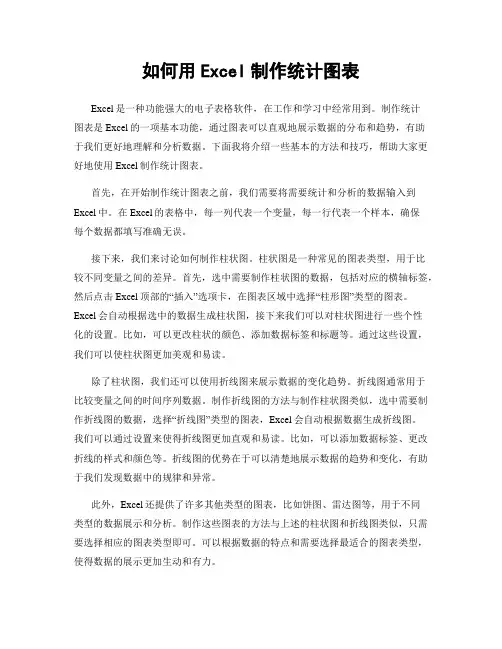
如何用Excel制作统计图表Excel是一种功能强大的电子表格软件,在工作和学习中经常用到。
制作统计图表是Excel的一项基本功能,通过图表可以直观地展示数据的分布和趋势,有助于我们更好地理解和分析数据。
下面我将介绍一些基本的方法和技巧,帮助大家更好地使用Excel制作统计图表。
首先,在开始制作统计图表之前,我们需要将需要统计和分析的数据输入到Excel中。
在Excel的表格中,每一列代表一个变量,每一行代表一个样本,确保每个数据都填写准确无误。
接下来,我们来讨论如何制作柱状图。
柱状图是一种常见的图表类型,用于比较不同变量之间的差异。
首先,选中需要制作柱状图的数据,包括对应的横轴标签,然后点击Excel顶部的“插入”选项卡,在图表区域中选择“柱形图”类型的图表。
Excel会自动根据选中的数据生成柱状图,接下来我们可以对柱状图进行一些个性化的设置。
比如,可以更改柱状的颜色、添加数据标签和标题等。
通过这些设置,我们可以使柱状图更加美观和易读。
除了柱状图,我们还可以使用折线图来展示数据的变化趋势。
折线图通常用于比较变量之间的时间序列数据。
制作折线图的方法与制作柱状图类似,选中需要制作折线图的数据,选择“折线图”类型的图表,Excel会自动根据数据生成折线图。
我们可以通过设置来使得折线图更加直观和易读。
比如,可以添加数据标签、更改折线的样式和颜色等。
折线图的优势在于可以清楚地展示数据的趋势和变化,有助于我们发现数据中的规律和异常。
此外,Excel还提供了许多其他类型的图表,比如饼图、雷达图等,用于不同类型的数据展示和分析。
制作这些图表的方法与上述的柱状图和折线图类似,只需要选择相应的图表类型即可。
可以根据数据的特点和需要选择最适合的图表类型,使得数据的展示更加生动和有力。
除了制作基本的图表,Excel还提供了一些高级的统计分析功能,比如回归分析、相关性分析等。
这些功能可以帮助我们更深入地理解数据的关系和规律。
Excel2021简单扇形统计图的制作
在统计数据中,扇形统计图主要通过所占扇面的大小,即圆心角的大小,来表示每个
数据所占的总体比重,它主要不用来表示数据的变化上,但是对于统计数据比重,用扇形
统计图一目了然。
那么扇形统计图在excel中如何制作呢?我们以用户最常使用的office
办公软件投票为例,来绘制一个扇形统计图。
统计数据纯属杜撰。
1、首先在excel中输入表的名称和数据。
如下图所示:
2、鼠标选上数据表格,转换至【填入】选项卡,单击【图标】选项组,在下拉面板
中挑选【饼图】—【二维饼图】。
3、excel系统就自行根据数据建立好了一个饼图。
4、给统计图上嵌入标签文字说明。
在饼图上单击鼠标右键,在插入的便捷菜单中选
择【图表选项】里的数据标记可以修正图标的类型等。
5:、我们发现图上添加了百分比显示,再次单击右键,在弹出的快捷菜单中选择【数
据标记】的类别名称可以显示名称,标签位置可以修改文字的位置。
6、在插入的对话框中转换至【标签选项】,键入【类别名称】,完后单击【停用】。
7、这样一个扇形统计图就做好了。
效果如下图,在饼图中还有三维饼图,那种是用
作有数据交叉的时候。
有兴趣可以去尝试一下。
特别注意:在填入二维饼图的时候,特别注意数据一定必须能够相乘等同于百分之百的,否则可以导致错误的表明。
如果数据无法相乘,存有交叉,建议采用三维饼图。